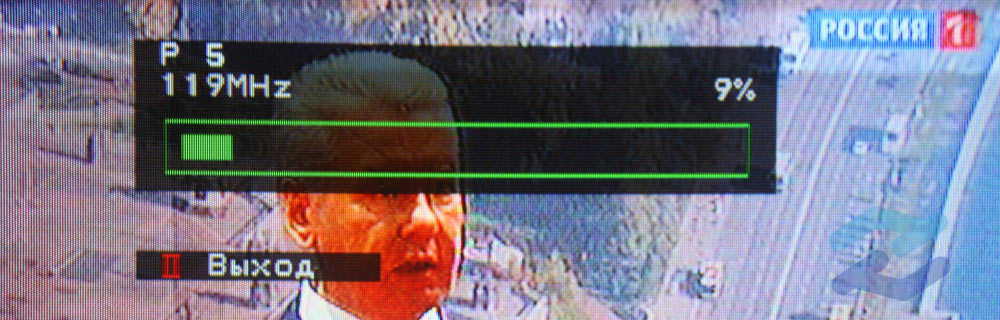- Настройка каналов на телевизоре — как это сделать?
- Варианты настройки каналов
- Автоматически
- Вручную
- Особенности настройки для разных видов телевидения
- Аналоговый
- Настройка спутниковых каналов
- Цифровое
- Smart TV
- Алгоритмы настройки каналов по маркам
- Устаревшие модели телевизоров
- Частые проблемы и их решение
- Нет сигнала
- Принимается только часть телеканалов
- Изображение резко пропало
- Слабый сигнал
- Изображение зависает, подтормаживает, рассыпается
- Как настроить старый телевизор на аналоговые каналы
- Пошаговая настройка аналоговых каналов на телевизоре
- Подробная инструкция по настройке телевизора в картинках
- Как настроить телевизор в автоматическом режиме
- Инструкция: как настроить каналы на телевизоре для цифрового и кабельного ТВ
- Порядок и варианты настройки каналов
- Порядок настройки каналов на телевизоре
- На ресивере
- Ручная настройка каналов
- Автоматическая настройка каналов
- Настройка по производителю телевизора
- Настройка каналов для телевизора Samsung
- Настройка каналов для телевизора Sony
- Настройка каналов для телевизора Philips
- Настройка каналов для телевизора Haier
- Настройка региональных каналов
- Настройка каналов на телевизоре без антенны и приставки
- Без антенны
- Без приставки
- Настройка Смарт ТВ
- Часто возникающие проблемы при настройке каналов телевизора и способы их решения
Настройка каналов на телевизоре — как это сделать?
Прежде чем наслаждаться просмотром телепередач, фильмов, сериалов, необходимо настроить телевизор. Настройка телевизора не требует специальных знаний, но существует ряд нюансов, которые позволят добиться идеального качества изображения. Задача особенно усложняется, при работе со спутниковым, кабельным вещанием, IPTV.
Процедура актуальна не только при первом запуске телевизора. Список телеканалов регулярно обновляется, чтобы в списке был полный перечень, необходимо регулярно проводить новый поиск.
Варианты настройки каналов
Производители Hamber, Ирбис, TCL, Lumus, LG, Samsung, других телевизоров, предлагают два варианта настройки, у каждого присутствуют как преимущества, так и недостатки.
Автоматически
Простейший способ найти телевизионные каналы, выполнив алгоритм действий:
- включить телевизор, подключить внешнюю антенну;
- используя пульт дистанционного управления, перейти в «Меню» — «Настройка каналов» — «Автонастройка»;
- установить цифровой или аналоговый тип вещания;
- нажать «Поиск».
Вся процедура поиска телеканалов занимает несколько минут, в зависимости от доступного количества. ТВ-тюнер сканирует частотный диапазон, сохраняя доступные программы. После завершения процедуры, на экране появиться предложение системы сохранить результаты.
Установить настройки можно без пульта дистанционного управления, используя физические кнопки управления, расположенные на ТВ-панели.
Вручную
Если автонастройка не дала должного результата – высветился неполный список каналов, изображение плохого качества, можно использовать ручной поиск. Он позволяет не только точно настроить частоту приёма, но и выбрать, какие программы пользователь хочет добавить в сохранённый перечень. Алгоритм действий:
- в Меню перейти в «Настройка каналов – «Ручная»;
- зайти в подпункт «Программы»;
- выбрать желаемый номер программы;
- выбрать дополнительные опции: стандарт изображения, звука;
- Нажать «Поиск» до тех пор, пока на экране не появится изображение желаемого канала;
- Подстроить качество приёма, нажимая клавиши «влево», «Вправо»;
- при удовлетворительном результате, нажать «Сохранить».
Полученный список можно редактировать, добавляя, удаляя нужные каналы.
Особенности настройки для разных видов телевидения
Передача сигнала возможна четырьмя способами:
Аналоговый
Устаревший формат, от которого отказалось большинство современных стран. Он не позволяет передавать изображение высокого качества. В российском эфире осталось несколько аналоговых каналов, которые стоит рассматривать как временную альтернативу на время миграции на цифру, получения сигнала на морально устаревших телевизорах, без подключения приставки.
Настройка аналогового ТВ производиться стандартным способном в автоматическом, ручном режиме. Для приёма достаточно обычной антенны.
Настройка спутниковых каналов
Подключение спутникового телевидения не связано с трудностями:
- подключите ресивер к телевизору при помощи кабеля;
- выберите соответствующий порт подключения в меню настроек;
- при помощи пульта дистанционного управления установите настройки спутника, которые можно найти в интернете;
- перейдя в меню, запустите сканирование спутника в автоматическом режиме (режим существенно ускорить настройку);
- после завершения сканирования на экране появиться список найденных каналов;
- для удобства использования, удалите заблокированные каналы, которые вы не планируете смотреть;
- нажмите «Сохранить настройки».
Помните, что спутниковое телевидение чувствительно к плохим погодным условиям, сигнал может ухудшиться, пропасть во время дождя, снегопада, порывистого ветра.
Цифровое
Современный стандарт телевизионного вещания, способный обеспечить качественную картинку в формате Full HD при любых условиях приёма. Для просмотра необходимо, чтобы модель телевизора обладала встроенным ТВ-тюнером типа DVB-T2. Если такая опция отсутствует, потребуется покупка приставки с такой опцией.
Перед настройкой, изучите инструкцию, предлагаемую производителем, далее:
- перейдите «Меню» — «Настройки» — «Автонастройки»;
- выберите источник сигнала «Цифровой»;
далее, введите параметры поиска: частота (кГц) — 314 000 (314 МГц), скорость — 6875 kS/, модуляция — 256 QAM;
Через несколько минут на экране появится полный перечень найденных каналов, при желании пользователь может вручную отредактировать список.
Smart TV
Функция Smart TV – продвинутая технология, превращающая телевизор в мультимедийный центр, открывающий доступ к возможностям интернета. Пользователь может сёрфить в сети, совершать покупки, играть в игры, пользоваться приложениями, просматривать новости, получить доступ к стриминговым сервисам, где представлены как тысячи каналов, так и оригинальный контент, например Netflix.
Существует несколько способов настройки каналов:
- установка фирменного приложения с помесячной оплатой услуг (Ivy, Megogo);
- использование бесплатных медиаплееров, где нужно прописать информацию о плейлисте с тв-каналами.
Порядок установки, настройки, просмотра ТВ на смарт-панелях зависит от модификации телевизора, выбранного способа, особенностей приложения.
Алгоритмы настройки каналов по маркам
Чтобы пользователь легко справился с настройкой телевизора, производители, как правило, унифицируют доступ к настройкам, алгоритм поиска. Единственное различие может крыться в названии пунктов меню, способа доступа (при помощи отдельной кнопки на пульте дистанционного управления, последовательным переходом по меню). Если не удалось воспользоваться стандартным алгоритмом поиска телеканалов, воспользуйтесь инструкцией производителя, входящей в комплект поставки. При её утрате, можно найти информацию на сайте производителя, зная модификацию ТВ-панели.
Устаревшие модели телевизоров
На старых ТВ, которые ещё встречаются в домах россиян, поиск программ осуществляется при помощи специальных регуляторов, спрятанных за кнопками. Чтобы получить доступ, необходимо выдвинуть панель, далее, крутить регулятор вплоть до появления изображения. Учитывая, что эфирное телевидение перешло на цифровое вещание, а в аналоговом доступны всего несколько каналов, для устаревших ТВ рекомендуется купить цифровую приставку, которая откроет доступ к полному списку каналов, позволит переключать программы дистанционно.

Частые проблемы и их решение
Не всегда, с первого раза получается настроить каналы на телевизоре. Частые причины возникновения сложностей:
Нет сигнала
Если на телевизоре высветилось сообщение «нет сигнала, проверьте:
- Исправность телевизора, антенны, целостность кабеля, соединений разъёмов.
- Настройки антенны. Дециметровые антенны довольно чувствительны в силе сигнала. Необходимо, чтобы она была направлена в сторону телевышки, при этом отсутствовали физические препятствия в виде гор, массивных зданий и т.д. Иногда решением является установка антенны на мачте.
Принимается только часть телеканалов
Если сигнал есть, но после автоматического поиска в списке появились не все каналы, проверьте:
- Правильность настройки частот для каждого мультиплекса. Иногда параметры трансляций у вышек могут отличаться.
- Настройки тюнера. Возможно встроенный приёмник сигнала обладает недостаточной мощностью, либо часть программ не была автоматически сохранена из-за программного сбоя.
Изображение резко пропало
Если каналы резко пропали, причинами могут быть:
- появление препятствий на пути передачи телесигнала, что можно определить как визуально, так и обследовав карту прилегающей местности;
- технические сбои в работе ретрансляционной вышки. Как правило, о технических работах, экстренных поломках, пишут в местных СМИ, форумах, социальных сетях;
- проблемы с антенной. Подобная проблема часто возникает у абонентов коллективных антенн. В этом случае обратитесь в обслуживающую компанию. Владельцам персональных точек приёма стоит проверить целостность кабеля, возможное смещение антенны относительно телепередатчика.
Слабый сигнал
Если уровень сигнала не позволяет комфортно смотреть телевизор, вероятно:
- ретранслятор расположен далеко от места просмотра, потребуется покупка усилителя сигнала;
- антенна расположена в «тёмной зоне». Часто такая проблема возникает у владельцев внутренних антенн, в результате сигнал экранируется за счёт стен дома. Решением может стать покупка усилителя, выносной антенны.
Изображение зависает, подтормаживает, рассыпается
Цифровое ТВ обеспечивает хороший уровень приёма, если он недостаточного качества:
- проверьте подключение антенны и ТВ;
- попробуйте перенастроить настройки телевизора, тюнера.
Настройка телевизора – предельно простая процедура, занимающая до 5 минут, при условии, что оборудование полностью исправно, отсутствуют помехи для приёма сигнала.
Источник
Как настроить старый телевизор на аналоговые каналы
В нашей кабельной сети до сих пор доступны аналоговые каналы. И это несмотря на отключение аналоговых каналов в апреле 2019 года. Это значит, что выбрасывать старый телевизор или тв-тюнер в компьютере ещё рано.
Давайте вспомним, как настроить самый простой телевизор на приём аналоговых каналов в кабельной сети практически любого оператора.
Пошаговая настройка аналоговых каналов на телевизоре
Настроить телевизор проще всего в автоматическом режиме, когда сам телевизор ищет все каналы, последовательно их расставляет и запоминает. Во время настройки телевизора при автоматическом поиске телевизор может пропустить каналы со слишком слабым сигналом.
При автоматической настройке телевизора возможны нежелательные результаты:
- телевизор может запомнить в память один нормальный по качеству канал и другой такой же, но с большим шумом;
- телевизор может сам не определить на некоторых каналах стандарт звукового сопровождения (звук будет, а звука нет)
Для исключения нежелательных результатов автопоиска, можно перейти в режим ручной настройки телевизора и вручную их удалить. Например, «Меню»/«MENU» –> Настройка каналов/Канал –> «Ручная настройка» (см. Инструкцию к телевизору). В режиме «Ручная настройка» каналов можно вручную поменять стандарт звукового вещания на тех каналах где есть только картинка.
Подробная инструкция по настройке телевизора в картинках
Для того чтобы найти в меню раздел для настроек телевизора обратитесь к Инструкции телевизора. Вам необходимо найти меню со строчкой запуска автоматического поиска каналов и запустить поиск. Обычно она вызывается так: «Меню»/«MENU» –> Настройка каналов/Канал –> «Автонастройка». Телевизор сам очистит память и запишет присутствующие в кабельной сети каналы.
Если вам не удалось настроить свой телевизор самостоятельно можно заказать настройку мастера на платной основе у вас на дому по телефону.
Как настроить телевизор в автоматическом режиме
Замечание. На изображениях ниже представлены фотографии экрана телевизора. Качество изображения, сделанного фотокамерой, гораздо хуже чем реальное изображение на экране телевизора в силу особенностей фотокамеры.
Настройка приведена примере телевизора Samsung Plano. Если у вас телевизор другой марки, название пунктов меню и кнопок могут отличаться (см. инструкцию к вашему телевизору).
1. Чтобы войти в настройки телевизора нажмите на пульте кнопку MENU (Меню). На экране телевизора появится текст с названиями разделов меню телевизора. Для перехода вверх-вниз и влево-вправо в меню телевизора используйте дугообразные кнопки с изображением треугольничков, расставленные рядом в круг (на фото вокруг кнопки Enter). Для увеличения или уменьшения какого-либо параметра используйте кнопки громкости + и -. Для выхода из меню или возврата в предыдущее меню используйте кнопку с надписью TV или EXIT.
2. Войдя в меню, вы попадаете в раздел настроек изображения. Чтобы перейти в настройки телевизионных каналов, используйте кнопки вниз-вверх и листайте вниз до тех пор пока вверху не появится фраза Канал, а слева будет подсвечена пиктограмма с изображением спутниковой антенны.

3. Теперь перейдите в правую часть меню, используя кнопку со стрелочкой вправо. После этого должна подсвечиваться фраза Автонастройка.
4. Чтобы запустить автонастройку еще раз нажмите кнопку со стрелочкой вправо. Отложите пульт в сторону и дождитесь пока шкала прогресса дойдет до 100%. На это уйдет около 5 минут. Во время сканирования каналов на экране на короткое время будут то появляться, то исчезать найденные каналы и меняться счетчик номера канала в углу экрана. Не прерывайте процесс настройки!
5. Выйдите из меню телевизора, нажав кнопку EXIT или TV. Телевизор можно смотреть! При необходимости можно заняться ручной расстановкой каналов в том порядке, в котором вам это привычно для вас, а также удалить каналы, идущие с сильными помехами или каналы-дублеры.
Поздравляем, теперь вы можете пользоваться кабельным телевидением Ивантеевки.
Источник
Инструкция: как настроить каналы на телевизоре для цифрового и кабельного ТВ

Тем более что процесс не такой уж и сложный. Настройка каналов на ТВ начинается с установки оборудования. Если у вас старый телевизор, то нужно будет использовать внешние декодеры. Однако, новые модели телевизоров, обычно, имеют встроенный тюнер, поэтому никаких дополнительных устройств вам не понадобится.
Порядок и варианты настройки каналов
Порядок настройки каналов на телевизоре
- Нажмите кнопку “MENU” на пульте дистанционного управления до появления пункта “Setup”.
- Нажмите кнопку для выбора функции “Manual Mode”, кнопками 2 (влево) или 3 (вправо) выберите режим “Manual”.
- Нажмите кнопку, и кнопками 2 (вниз) или 3(вверх) выберите нужный уровень установки и нажмите кнопку.
- Кнопками 2(влево) и 3(вправо) настройте нужный уровень.
- Нажимайте кнопки 2 (вверх) или 3 (вниз), чтобы проверить текущие настройки.
- Нажмите кнопку, чтобы выйти из режима программирования.
На ресивере
- Нажмите кнопку ”Setup”, чтобы выключить ресивер.
- Нажмите кнопку «Menu» на пульте ДУ, а затем нажмите кнопку «SET», чтобы установить режим «Manual» или «Auto».
- Нажмите кнопку или кнопку для перемещения курсора вниз.
- Нажмите или для выбора нужного варианта, затем нажмите кнопку для подтверждения.
- Нажимайте кнопку вверх или вниз для установки нужного уровня.
- Нажимайте кнопки вверх и вниз, чтобы проверить текущее значение.
- После завершения настройки нажмите кнопку, чтобы вернуться в меню «Setup».
- В режиме «Auto» нажмите кнопку на пульте ДУ.
- Кнопками или выберите нужную строку меню и нажмите «ENTER».
- Нажимайте или, чтобы выбрать параметр, затем кнопками или установите нужное значение параметра.
- Нажимайте «ENTER» для перехода вверх, вниз или к предыдущему экрану или выхода из меню.
Ручная настройка каналов
Ручная настройка каналов проводится в два шага:
- Отключение антенны. Сначала следует отключить антенну от телевизора и, если она находится на улице, убрать её подальше от стены. Далее следует выкрутить из неё все саморезы и снять разъем. После этого антенна разбирается.
- Подключение антенны к телевизору Лджи или к другому устройству. Затем нужно подключить питание к антенне либо же к телевизору. Это делается посредством 3-х-штырькового электрического соединителя. При этом его лучше предварительно снять, чтобы не повредить гнездо питания телевизора. Затем следует подключить кабельное ТВ в соответствующий разъём на телевизоре и включить его.
После подключения можно приступать к поиску каналов. Если вы живёте в большом доме с хорошей антенной, то вы можете настроить сразу несколько телевизионных каналов. При этом вам придётся подождать около 10 минут для проведения поиска.
Если сигнал слабый, то лучше подождать ещё немного. По завершении поиска каналов вы сможете их увидеть на экране телевизора. Но не стоит ждать, что каналы сразу же начнут показывать. В течение 10-20 минут они будут отображаться только в режиме «ожидание». При этом они будут постепенно становиться доступными для просмотра.
Автоматическая настройка каналов
Автоматическая настройка каналов на телевизоре LG или другого производителя может проводиться посредством специального тюнера. В основном это зависит от того, что устройство поддерживает эту функцию. Но иногда пользователи не могут настроить каналы самостоятельно потому, что не знают, как это сделать.
Для автоматической настройки каналов на телевизоре, нужно:
- Нажать кнопку TV на пульте ДУ.
- Выбрать из списка каналов тот, который нужен пользователю.
- Нажать кнопку Setup и ввести автоматический поиск.
- Выбрать каналы с телевизора и зафиксировать.
- Повторить пункты 2 — 4.
Примените автоматическую настройку каналов на телевизоре. Автоматическая настройка отличается от ручной, тем, что в автоматической настройке каналов, пользователю не нужно вносить никаких изменений, а только отметить уже настроенные каналы.
Кроме того, для автоматической настройки каналов не нужно знать точное название канала, достаточно просто выбрать из списка нужный канал, который потом отобразится на экране телевизора.
Если автоматическая настройка каналов была выполнена, и все каналы настроены, после нажатия кнопки Setup, нужно вернуться на несколько шагов назад, и отметить те каналы, которые будут исключены из автоматической настройки. Для этого нужно поставить галочку напротив названия выбранного канала.
Далее необходимо нажать кнопку SetUp. Автоматический поиск продолжится и выведет на экран список каналов с внесенными изменениями. В этом списке можно удалить ненужные каналы, если такое потребуется. Затем, можно вернуться к меню автоматической настройки, перейти в пункт «Поиск каналов» и проверить качество автоматической настройки на всех каналах.
Настройка по производителю телевизора
Настройка каналов для телевизора Samsung
- Нажмите кнопку APS на пульте дистанционного управления Самсунг (если он есть в наличии) или одну из кнопок с цифрой от 0 до 9 на самой приставке.
- Следуйте появляющимся на экране подсказкам на английском языке.
- Выберите пункт Setup, затем нажмите кнопку.
- Следуйте подсказкам мастера установки.
- Выберите регион или язык и нажмите кнопку OK, чтобы вернуться к началу экрана.
- Нажмите кнопку на пульте дистанционного управления, чтобы войти в меню.
- Выберите канал и нажмите OK.
- Нажмите кнопку , чтобы выйти из меню, если вы этого еще не сделали.
- Установите нужную частоту и нажмите кнопку для подтверждения.
- Используйте кнопки со стрелками для навигации по списку каналов.
- После этого приставка переходит в режим ожидания, каналы подключаются автоматически.
Настройка каналов для телевизора Sony
Чтобы настроить каналы для Сони, вам необходимо знать, какой именно телевизор вы используете и формат, в котором работает ваша антенна. В зависимости от этого, будут разные рекомендации. Например, если вы пользуетесь стандартной антенной с усилителем, то нужно использовать дециметровый диапазон и DVB-T2.
Если же у вас установлена специальная антенна – то тогда нужно DVB-T. Подробнее о том, что такое DVB-Т, мы писали в этой статье. Также обращайте внимание на разрешение телевизора (Full HD, HD, SD). Есть модели, у которых есть встроенные функции, например, запись на USB.
- Для настройки каналов вам нужно найти специальный разъем – он называется «Optical Audio Out» или «HDMI».
- Там должен быть специальный значок – это значит, что у вас цифровая приставка или устройство для записи. Далее вам нужно зайти в пункт «Настройка телевидения».
- Тут вам предложат выбрать режим – аналоговый или цифровой: Аналоговый — для аналоговых телевизоров. Цифровой — для цифровых телевизоров. При этом, для цифрового ТВ необходимо отдельно покупать цифровую приставку, а для аналогового ТВ не нужно.
- На телевизоре выбираем «Автонастройка».
- После этого произойдет автоматический поиск каналов. Если автоматические поиск не сработает, то вам предложат ручную настройку.
Настройка каналов для телевизора Philips
Настройка каналов на телевизорах Филипс производится почти точно так же как и на других моделях телевизоров. Чтобы не запутаться во всех этих кнопках, запомните самое главное:
- Для того чтобы настроить каналы, необходимо запустить функцию автонастройки. Обычно она находится в меню под названием «Автонастройка».
- После того как функция автонастройка запущена, телевизор самостоятельно найдет и настроит все телеканалы.
- Если телевизор не нашел все каналы, то необходимо будет вручную настраивать каждый из них. При этом нужно помнить что, с течением времени на телевизор может поступать все больше и больше новых каналов.
- Поэтому надо периодически производить ручную настройку. Это поможет вам сэкономить время, а также узнать названия еще не найденных телеканалов.
Настройка каналов для телевизора Haier
Настройка каналов на телевизоре Хайер производится достаточно просто. Сначала нужно указать, какие конкретно телеканалы будут смотреть телезрители. Для этого нужно выбрать опцию «Цифровое ТВ» в разделе «Телеканалы». После этого можно приступить непосредственно к настройке телеканалов.
Сделать это можно с помощью бегущей строки или кнопки «Пульт управления». Нажав на данную кнопку, нужно дождаться появления бегущей строки, где можно будет ввести номер телеканала. Данная операция делается для того, что бы телевизор смог найти нужный канал. При необходимости можно также указать список каналов, которые телевизор уже смотрит.
Если при вводе номера телеканала нужно указать конкретный номер программы, то нужно нажать на кнопку «ПУСК/СБРОС». В этом случае если требуется посмотреть все телеканалы, то необходимо выполнить следующие шаги: сначала нужно ввести номер канала, а на следующем этапе указать название выбранного канала.
Сделать это нужно с помощью кнопок «ВПРАВО и ВЛЕВО». После всех выполненных действий, нужно нажать кнопку «ОК».
Настройка региональных каналов
При первом включении телевизора телевизор автоматически находит доступные региональные мультиплексы. Включить нужные для вашего региона каналы можно с помощью пульта дистанционного управления. Если в вашем регионе нет обязательных общедоступных каналов, то включить их можно будет только после ввода дополнительных кодов, которые нужно будет получить в центрах Российского цифрового телевидения (Ростелеком, Триколор, МТС и др.).
Как найти и добавить региональные программы в список каналов?
Чтобы добавить региональный канал или пакет каналов в телевизор, вам нужно:
- Выбрать в разделе «Настройки» пункт «Меню».
- Выбрать пункт «Дополнительно».
- Выбрать подпункт «Настройка каналов» (кнопка 2).
- Выбрать «Добавить новый канал» (кнопками «вправо»).
- Нажать кнопку «Найти» (на пульте ДУ).
- Нажать на пульте кнопку «OK» («ВВЕРХ») – при этом появится меню поиска каналов.
- Нажать «Далее» (синяя кнопка) – появится окно «Информация».
- Ввести нужный код доступа («Пароль»).
- Ввести название нового канала ( например, «Спорт»).
- Нажать кнопку ОК («ВНИЗ») на пульте.
- Нажать кнопку INFO(«ВВЕРХ»).
- В открывшемся окне «Настройка канала» на «Навигации» нажать «ОК» (кнопка «ВНИЗ»).
- На пульте нажать кнопку «MENU» («ОК»).
- В открывшемся меню «Настройки канала» выбрать «Переименовать» и ввести название канала.
- В окне «Дополнительные настройки» выбрать вид (формат) изображения.
- Нажать кнопку OК («ВНИЗ»), после чего на ТВ появится изображение со спутника.
- Для выхода из режима добавления каналов необходимо нажать кнопку EXIT или нажать на пульте клавишу «MUTE».
Настройка каналов на телевизоре без антенны и приставки
Без антенны
- Загрузить программное обеспечение «Твом» или «Тв» (разница в цене).
- На телевизоре есть разъем для HDMI-кабеля, подключите кабель и проверьте, работает ли телевидение.
- Включите телевизор и приставку.
- Не торопитесь нажимать кнопку «Поиск каналов». Подождите, пока не появятся все доступные на вашем телевизоре каналы.
- Нажимайте кнопку «Настройка каналов» до тех пор, пока вы не сможете найти все, что вам нужно.
- Найдите канал, который вы хотите настроить. Нажимаем кнопку «ОК».
Без приставки
Настройка цифрового эфирного телевидения осуществляется с помощью дециметровой антенны, поэтому необходимо знать, как ее подключить и установить самостоятельно на телевизорах Тошиба, Панасоник и других брендовых моделях:
- По сути, антенна нужна для настройки ТВ-программ, а приставку нужно включить в розетку и подождать, когда она найдет все доступные каналы. Если не знать, где именно расположены дециметровые антенны, их можно искать самостоятельно.
- Уличные антенны подключаются непосредственно к телевизору, у них есть разъем с антенным гнездом на задней панели. Внутри телевизора есть несколько разъемов, которые можно использовать для подключения к нему усилителя сигнала. Все эти данные указаны на корпусе устройства.
- Стоит понимать, что уличные антенны могут стоить дороже комнатной. Кроме того, они имеют более сложную комплектацию.
Настройка Смарт ТВ
Смарт-устройствами оснащаются сегодня практически все телевизоры. Они позволяют вывести изображение на телевизионный экран, управлять им с помощью смартфона и планшета, скачивать приложения, которые доступны для мобильных устройств.
Настройка Смарт-телевизоров Супра, BBK и техники других производителей — задача сложная и очень ответственная. Если провести настройку неправильно, телевизор может перестать работать или начнет выдавать сообщения об ошибках. Чтобы такого не произошло, мы подготовили подробную статью с пошаговой настройкой.
- Подключаем телевизор к питанию (от розетки), включаем его.
- Заходим в меню телевизора, выбираем пункт «Smart Hub».
- Выбираем пункт «Настройки Смарт ТВ».
- В настройках Smart TV нажимаем на «Дополнительные настройки».
- Настраиваем язык. С помощью кнопок навигации находим пункт «Язык и регион». Затем выбираем из выпадающего списка «Россия».
- Нажимаем на кнопку «Установить».
- Для автоматического обновления прошивки ищем пункт «Автообновление».
- После этого начнется обновление программного обеспечения телевизора. Процесс обновления может занять несколько минут. Когда он завершится, нажмите на кнопку «Да».
- После успешной установки прошивки переходим к следующему пункту нашего руководства.
- Включаем ТВ, проверяем, правильно ли настроена сеть и Интернет.
- Проверяем настройки Smart TV. Выбираем «Основные настройки» и «Сеть».
- На вкладке «Общие» должен быть выбран параметр «Домашняя сеть».
- Настраиваем параметры Wi-Fi. Убедиться в том, что настройки верны, поможет тест сети на мобильном устройстве. Нажимаем «Тест соединения». Если тест успешно пройден, сеть работает, а телевизор обнаруживает новое устройство, можно приступать к установке приложений.
- Скачиваем приложения в магазине Play Market.
- Далее нужно подключить телевизор к Интернету. Для этого нажимаем на пульте кнопку «Menu». Выбираем пункт «Настройки сети».
- На следующей странице выбираем тип сети. На этой же странице можно установить пароль на Wi-Fi роутер, настроить прокси-сервер.
- Если настройки верны – в правом верхнем углу нажимаем «Далее».
- Выбираем тип подключения Wi-Fi, тип шифрования. Если необходимо, указываем имя для подключения.
- Жмем кнопку «Далее», чтобы принять условия использования.
- Указываем имя пользователя (адрес эл. почты) и пароль.
- Теперь в списке доступных сетей выбираем нужную, вводим пароль и нажимаем «Подключиться». Телевизор должен увидеть, что сеть запущена.
- На этом настройка завершена. В результате действий выше мы узнали, как подключить Smart TV к роутеру. Теперь можно попробовать запустить какое-нибудь приложение или поиграть в игры. Не забывайте протестировать Смарт функции TCL или других телевизоров, если не работают какие-то из них — значит, настройка не была завершена корректно.
Часто возникающие проблемы при настройке каналов телевизора и способы их решения
Телевизор не показывает каналы, причины:
- Неправильное подсоединение антенны. Проверь правильность подключения антенны к антенному выходу телевизора. Если ты подключаешь антенну к телевизору через разветвитель на несколько телевизоров, проверь, правильно ли подключено питание на антенне.
- Антенна в квартире повреждена или смещена в сторону. Это часто случается, когда антенна крепится на стену с помощью обычной медной проволоки, а не прикручивается наглухо.
- Неправильно настроенный сигнал – проверьте, чтобы все телевизионные каналы принимались на телевизоре DEXP или любом другом, и если какая-то программа не работает, то исправьте ситуацию.
Если у вас старые модели телевизоров, рассчитывать на подключение к ним современных технологий не стоит. Особенно, если это раритеты наподобие «Витязя» или «Горизонта», или их аналоги.
Источник